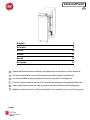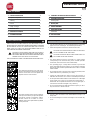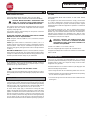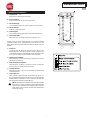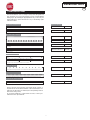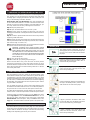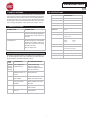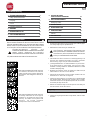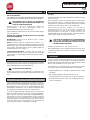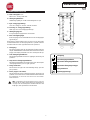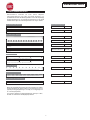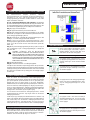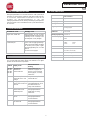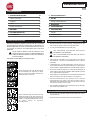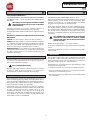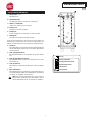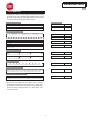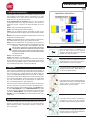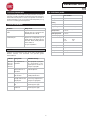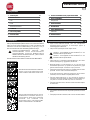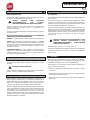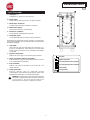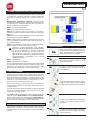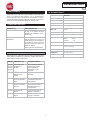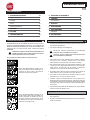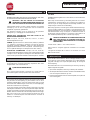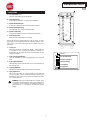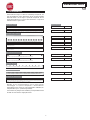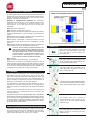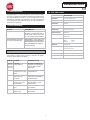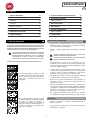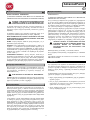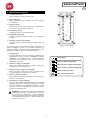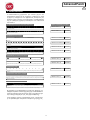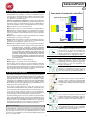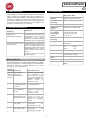Sidan laddas...

A
dvancedPunch
77
12569
GB
E
nglish 3
Svenska 9
No
rsk 15
Su
omi 21
Da
nsk 27
Ε
λληνικά 33
P
lease read these instructions carefully and keep them in a safe place for future reference.
Läs dessa instruktioner noga och förvara dem på en säker plats för framtida bruk.
Les denne håndboken nøye og oppbevar den på et trygt sted for fremtidig bruk.
Lue nämä ohjeet huolellisesti ja säilytä ne turvallisessa paikassa myöhempää käyttöä varten.
Læs venligst disse instruktioner nøje og opbevar dem på et sikkert sted til fremtidig brug.
Διαβάστε προσεκτικά αυτές τις οδηγίες και φυλάξτε τις σε ασφαλές μέρος για μελλοντική χρήση.
GB
NO
SV
FI
DA
EL
Sidan laddas...
Sidan laddas...
Sidan laddas...
Sidan laddas...
Sidan laddas...
Sidan laddas...

AdvancedPunch
1. SÄKERHETSINSTRUKTIONER 9
Viktiga säkerhetsföreskrifter 9
Rengöring 9
Service 10
Säkerhetsmeddelanden 10
2. INLEDNING 10
3. MANÖVERKONTROLLER 11
4. HÅLSLAGNINGSMÖNSTER 12
5. BYTA DE UTBYTBARA
VERKTYGSUPPSÄTTNINGARNA 13
6. HÅLSLAGNINGSMOMENT 13
Hålslagning av flikar 13
7. FASTNAT PAPPER 13
8. PAPPERSBEHÅLLARE 14
9. PROBLEMLÖSNING 15
Felkoder 15
10. SPECIFIKATIONER 15
Innehållsförteckning
Detta säkerhetsmeddelande betyder att du kan
få en elektrisk stöt eftersom om strömmen
kopplas bort från denna sektion, frånkopplas
inte strömmen från intilliggande sektioner på
maskinen.
Detta säkerhetsmeddelande betyder att du kan
bli allvarligt skadad eller dö om du öppnar
produkten och du utsätter dig själv för farlig
spänning. Ta ALDRIG bort de påskruvade
panelerna. Låt ALLTID kompetent
servicepersonal sköta servicebehoven.
1. SÄKERHETSINSTRUKTIONER
DIN OCH ANDRAS SÄKERHET ÄR MYCKET VIKTIG FÖR GBC. VIKTIGA
SÄKERHETSMEDDELANDEN OCH -INFORMATION FINNS I DENNA
MANUAL SAMT PÅ SJÄLVA MASKINEN. SE TILL ATT DU NOGA LÄSER
OCH FÖRSTÅR ALLA DESSA INNAN DU ANVÄNDER MASKINEN.
SÄKERHETSSYMBOLEN FÖREGÅR ALLA
SÄKERHETSMEDDELANDEN I DENNA BRUKSANVISNING.
DENNA SYMBOL INDIKERAR EN POTENTIELL
PERSONSKADERISK SOM KAN SKADA DIG ELLER ANDRA.
FÖLJANDE BILDBUDSKAP FINNS PÅ ADVANCEDPUNCH:
Använd bara AdvancedPunch för sitt avsedda syfte att hålslå papper
och omslag enligt de givna specifikationerna.
Behåll denna bruksanvisning för framtida bruk.
VAR FÖRSIKTIG: SKRIVARENS PÅ/AV-OMKOPPLARE
KOPPLAR INTE BORT STRÖMMEN FRÅN HÅLSLAGAREN.
VAR FÖRSIKTIG: HÅLSLAGARENS PÅ/AV-OMKOPPLARE
SLÅR EJ AV STRÖMMEN FRÅN SKRIVAREN.
AdvancedPunch måste anslutas till en matningsspänning som
motsvarar den elektriska klassningen som anges i maskinens
bruksanvisning (anges även på serienummeretiketten).
Jordningskontaktdonet är en säkerhetsfunktion och passar bara i
ett på motsvarande vis jordat eluttag. Om du inte kan sätta i
kontakten i ett uttag, kontakta en kvalificerad elektriker för att låta
installera ett lämpligt uttag.
Modifiera inte kontakten i änden av sladden (om sådan finns) till
AdvancedPunch. Den finns för din säkerhet.
Koppla från AdvancedPunch innan du flyttar maskinen eller när
maskinen inte är i bruk under en längre tid.
Använd inte AdvancedPunch om maskinen har en skadad elsladd
eller skadad kontakt. Manövrera inte maskinen efter en defekt.
Använd inte maskinen om du spillt vätska på den eller om maskinen
har skadats på något annat sätt.
Belasta inte elektriska uttag över deras kapacitet. Om detta görs
kan det resultera i brand eller elchock.
Viktiga säkerhetsföreskrifter
Du kan rengöra utsidan av AdvancedPunch med mjuk, fuktig trasa.
Använd inte rengöringsmedel eller lösningsmedel, vilka kan skada
maskinen.
Rengöring
SV
9

AdvancedPunch
VAL AV HUVUDSLADD
(FÖLJANDE NOT GÄLLER ENDAST FÖR ENHETER KLASSIFICERADE
FÖR 230 V 50 HZ, OCH MED PLACERING I EUROPEISKA UNIONEN)
VAR FÖRSIKTIG: OM DU VÄLJER ATT ANVÄNDA EN
LÖSTAGBAR SLADD TILL DIN ADVANCEDPUNCH, FÖLJ
ALLTID FÖLJANDE FÖRESKRIFTER
Sladden består av tre delar: kontaktdonet, sladden och
apparatingången. Alla dessa komponenter måste ha
säkerhetsgodkännanden enligt europeiska regler.
Följande elektriska minimiklassning för den specifika sladden återges
här av säkerhetsskäl.
ANVÄND INTE SLADDAR SOM INTE UPPFYLLER FÖLJANDE
ELEKTRISKA MINIMIKRAV.
KONTAKTDON: 3 ampere, 250 volt, 50/60 Hz, Klass 1, 3 ledare,
säkerhetsgodkänt i Europa.
KABEL: Typ H05VV-F3G0.75, Harmoniserad (< HAR>). "< >"-
symbolerna anger en sladd som är godkänd enligt relevant europeisk
standard (OBS: "HAR" kan ersättas med godkännandemärkningen för
den europeiska säkerhetsmyndighet som har godkänt sladden. Ett
exempel skulle kunna vara "< VDE >").
APPARATKOPPLINGSDON: 3 ampere, 250 volt, 50/60 Hz,
säkerhetsgodkänt för Europa , Typ IEC 320. Sladden får inte överstiga
3 meter i längd. En sladd med högre elektrisk klassning kan ersätta en
tidigare sladd.
Säkerhetsmeddelanden
Tack för att du har köpt AdvancedPunch. Det är ett mångsidigt
produktionssystem som gör det möjligt för dig att hålslå dokument för
ett flertal olika bindningsmetoder eftersom det är enkelt att byta verktyg.
Den har även utvecklats för att vara enkel i drift.
AdvancedPunch är en innovativ lösning för hålslagning av papper
och erbjuder följande konstruktionsegenskaper och funktioner:
Verktygsuppsättningar för snabbyte är självlåsande utan verktyg
eller spakar.
Alla verktygsuppsättningar till AdvancedPunch har en
identifieringsetikett som visar hålmönster och namn för användaren.
Praktiskt förvaringsutrymme för tre extra verktygsuppsättningar
ovanför ark-bypassen.
2. INLEDNING
SV
FCC-NOT
(FÖLJANDE NOT GÄLLER ENDAST ENHETER SOM ÄR KLASSADE
FÖR 115 V, 60 HZ.)
Denna utrustning har testats och befunnits ligga inom gränserna för
en digital apparat av Klass "A", i enlighet med Del 15 av FCC-reglerna.
Dessa gränser är utvecklade för att erbjuda rimligt skydd mot skadlig
interferens när utrustningen är i drift i en kommersiell miljö.
Denna utrustning genererar, använder och kan stråla ut
radiofrekvensenergi och om den ej installeras i enlighet med
bruksanvisningen, kan den orsaka skadlig interferens på
radiokommunikation. Användning av denna utrustning i ett
bostadsområde kan orsaka skadlig interferens, i vilket fall användaren
måste korrigera interferensen på egen bekostnad.
Säkerhetsmeddelanden
VAR FÖRSIKTIG: ÄNDRINGAR ELLER MODIFIERINGAR
SOM EJ ÄR GODKÄNDA AV GENERAL BINDING
CORPORATION KAN FÖRVERKA DIN TILLÅTELSE ATT
ANVÄNDA DENNA UTRUSTNING.
Anmärkning Kanada Klass A - Avis Canada, Classe A
Denna digitalapparat av Klass A uppfyller Kanadas klassning ICES-3.
Cet appareil numérique de la classe A est conforme à la norme NMB-
003 du Canada.
Service, AdvancedPunch
Varje vertygsuppsättning är ordentligt oljad på fabriken före leverans.
Under normal användning förbrukas denna olja och bör ersättas med
ny. Som en del av det regelbundna underhållet, skall varje
vertygsuppsättning oljas efter cirka 50 K hålslagningscykler. GBC
rekommenderar användning av olja av märket 3-IN-ONE där sådan
finns tillgänglig. Andra lätta maskinoljor kan också användas.
För att olja vertygsuppsättningen, applicera bara en liten droppe olja
längs hela längden av filtremsan som sitter på vertygsuppsättningen.
Efter att olja har applicerats, återinstallera vertygsuppsättningen i
AdvancedPunch och kör en testutskrift. Notera att det är normalt att
olja finns på den första uppsättningen ark som hålslås efter att
vertygsuppsättningen oljats. Efter cirka 25 till 50 ark kommer det inte
att bli kvar någon olja på det hålslagna arket. Efter detta kan
AdvancedPunch användas för hålslagning av utskrifter.
Försök inte att själv utföra service på din AdvancedPunch. Kontakta
en auktoriserad servicerepresentant för nödvändiga reparationer eller
större underhållsarbeten på din AdvancedPunch.
AVLÄGSNA INTE MASKINKÅPAN.
Det finns inga inre delar som kan underhållas av användaren för att
undvika potentiell personskada och/eller skada på maskinen eller andra
saker.
Service, Verktygsuppsättningar
10

AdvancedPunch
A. På/Av-omkopplare "I/O"
Måste vara i "PÅ"-läge hela tiden
B. Hålslagningsbehållare:
Lättåtkomligt spilltråg för snabbt omhändertagande av spill
C. Byta verktygsuppsättning:
Görs utan verktyg och tar bara sekunder att utföra
D. Förvaring av verktygsuppsättning:
Håller upp till 3 reservverktygsuppsättningar
E. Hålslagningsbypass:
Kort genomgående pappersbana för dokument
F. Bana i hålslagningsläge:
Bred svängradie kan föra materialdimensioner för omslagspapper
upp till 216 g/m
2
3. MANÖVERKONTROLLER
SV
På framsidan av AdvancedPunch finns en panel som ger information
om driftsförhållandena för hålslagningsenheten. Lysdioder indikerar
när AdvancedPunch kräver uppmärksamhet från operatören.
OBS: Lysdioderna på AdvancedPunch lyser svagt om
skrivaren slås på medan AdvancedPunchs strömbrytare är
i av-läge. Efter att strömbrytaren till AdvancedPunch satts
till på-läge, tänds lysdioderna till full intensitet.
1. Påslagning:
Den gröna lysdioden tänds när strömbrytaren på AdvancedPunch
slås på. ANMÄRKNING: Strömsladden för AdvancedPunch måste
pluggas in till lämplig strömkälla innan dess strömbrytare slås på.
2. Töm hålslagningsbehållaren:
När hålslagningsbehållaren blir full av spillpapper, tänds den gula
lysdioden.
3. Skjut helt in hålslagningsbehållaren:
När hålslagningsbehållaren är borttagen eller inte är helt inskjuten
i hålslagningsenheten lyser den gula lysdioden.
4. Stäng framluckan:
När framluckan är öppen eller inte fullständigt stängd, lyser den
gula lysdioden.
5. Rensa papper som fastnat:
När ett pappersark fastnar i hålslagningsenheten, tänds den gula
lysdioden. Se avsnittet i denna manual betitlat FASTNAT PAPPER
för instruktioner om hur du tar bort ett ark som har fastnat i
AdvancedPunch.
Påslagning
Töm hålslagningsbehållaren
Skjut helt in hålslagningsbehållaren
Skjut helt in hålslagningsverktyget
Stäng framluckan
Åtgärda pappersstopp
11

AdvancedPunch
AdvancedPunch använder ett antal enkelt utbytbara
verktygsuppsättningar som låter dig hålslå dokument i en
produktionslina för flera olika bindningsmetoder. Genom att välja lämplig
verktygsuppsättning, kan ni använda AdvancedPunch för att hålslå
dokument med någon av de bindningsmetoder som anges i Tabell 1.
4. HÅLSLAGNINGSMÖNSTER
Xerox komponentnummer:
För bindning med plastkam:
PB, plastbindning; Hålstorlek: 8 mm x 3,2 mm (0,315" x 0,126") (LxB); Center-center hålavstånd: 14,3 mm (0,563")
21
1
För Twin Loop™ bindning:
W3-tråd; Rund; 3 hål per tum; Hålstorlek: Diameter 4 mm (0,158); Center-center hålavstånd: 8,5 mm (0,335")
W2-tråd; Rund; 2 hål per tum; Hålstorlek: Diameter 6,5 mm (0,256); Center-center hålavstånd: 12,7 mm (0,5")
För lösarksbindning:
1
20
1
1
34
För Color Coil™ bindning:
C4 Spiral; Rund; 4 hål per tum; Hålstorlek: Diameter 4,5 mm (0,177"); Center-center hålavstånd: 6,3 mm (0,248")
För Velo
®
bindning:
23
VB Velobind
®
; Rund; 1 Hål per tum, hålstorlek: Diameter 3,2 mm (0,126"); Center-center hålavstånd: 25,4 mm (1")
12
1 4
W3-tråd; Fyrkantig; Australien; 3 hål per tum; Hålstorlek: 4 mm x 4 mm (0,158 x 0,158) (LxB) Center-center hålavstånd:
8,5 mm (0,335)"
W2-tråd; Fyrkantig; Australien; 2 hål per tum; Hålstorlek: 6,4 mm x 5,5 mm (0,252" x 0,217") (LxB) Center-center hålavstånd:
12,7 mm (0,5)
PB, plastbindning; Australisk hålstorlek: 8 mm x 3,2 mm (0,315" x 0,126") (LxB); Center-center hålavstånd: 14,3 mm (0,563")
4 Ringbindare; Europeisk (standard lösarksmönster); Hålstorlek: Diameter 8 mm (0,315")
2 Ringbindare; Europeisk (standard lösarksmönster); Hålstorlek: Diameter 8 mm (0,315")
För Proclick
®
A4 34-Hål bindning:
1
34
Grafiken representerar inte det faktiska hålslagningsmönstrets mått eller mellanrum.
Notera att varje hålslagningsmetod som listas ovan kräver en separat
verktygsuppsättning för AdvancedPunch. AdvancedPunch kan ha
upp till fyra verktygsuppsättningar i sitt skåp (en i verktygsläget och
tre i förvaringsutrymmet).
För att köpa ytterligare verktygsuppsättningar eller byta ut dem,
kontakta en auktoriserad försäljningsrepresentant.
PC Proclick
®
; Rektangel; 3 hål per tum; Hålstorlek: 5,5 mm (0,217" H) x 5,0 mm (0,197" B); Center - center 8,5 mm (0,335")
XEROX PB-21H, A4 498K19440
XEROX PB-20H, A4 498K19340
XEROX W3-34H-RND, A4 498K19370
XEROX W2-23H-RND, A4 498K19360
XEROX W3-34H-SQ, A4 498K19390
XEROX W2-23H-SQ, A4 498K19380
XEROX 4H-8mm, A4 498K19430
XEROX 2H-8mm, A4 498K19420
XEROX VB-12H, A4 498K19400
XEROX C4-47H, A4 498K19350
XEROX PC-34H, A4 498K19410
12

AdvancedPunch
Din AdvancedPunch erbjuder praktiska, utbytbara
verktygsuppsättningar som möjliggör ekonomisk hålslagning av
dokument för ett stort antal bindningsmetoder. Att byta
verktygsuppsättning på maskinen är både snabbt och enkelt, vilket
följade instruktioner illustrerar:
Ta loss verktygsuppsättningarna från maskinen: Verktygsläget
på AdvancedPunch är placerat på framsidan till höger på maskinen. Om
en verktygsuppsättning redan är installerad på din AdvancedPunch, kan
du enkelt ta bort uppsättningen genom att följa dessa instruktioner:
Steg 1: Stoppa skrivaren/kopiatorn.
Steg 2: Öppna åtkomstluckan på din AdvancedPunch.
Steg 3: Fatta ordentligt handtaget genom fingerhålet och dra kraftigt.
Detta hårda ryck kopplar loss den automatiska spärrmekanismen och
gör att verktygsuppsättningen glider ut.
Steg 4: Fortsätt att dra i handtaget tills verktygsuppsättningen är helt
borttagen, och stötta verktyget med båda händerna.
Steg 5: Lagra den borttagna verktygsuppsättningen i dess
förvaringsutrymme upptill på AdvancedPunch (håll den fri från damm,
smuts och se till så att den inte kan ramla från kanten på bänkar,
diskar, etc.).
Steg 6: Välj önskad verktygsuppsättning för ditt nya jobb och skjut in
den i verktygsläget. Tryck in verktygsuppsättningen i ordentligt tills
den hakar fast.
VARNING: KLÄMRISK. NÄR DU INSTALLERAR
VERKTYGSUPPSÄTTNINGAR I DIN ADVANCEDPUNCH,
HÅLL ALLTID FINGRAR OCH ANDRA KROPPSDELAR BORTA
FRÅN MASKINENS VERKTYGSLÄGE OCH ALLA OMRÅDEN
PÅ VERKTYGSUPPSÄTTNINGEN, FÖRUTOM FINGERHÅLET
I UPPSÄTTNINGEN. OM DESSA ANVISNINGAR INTE FÖLJS
FINNS KAN DU SKADA DIG.
Steg 7: Stäng åtkomstluckan.
Steg 8: Fortsätt med utskrifts- och hålslagningsjobbet.
Tänk på att när du använder ett nytt verktyg kommer lite olja att finnas
kring hålen på arket. Efter hålslagning av 25 till 50 ark lämnar verktyget
inte längre kvar olja på arket. Det rekommenderas att en kort testutskrift
körs efter att du installerat ett nytt verktyg eller att verktyget nyligen
har blivit oljat.
5. BYTA DE UTBYTBARA VERKTYGSUPPSÄTTNINGARNA
GB
6. HÅLSLAGNINGSMOMENT
Innan du startar ett utskriftsjobb i vilket hålslagningen på
AdvancedPunch ska användas, förvissa dig om att inga gula lysdioder
lyser på frontpanelen på AdvancedPunch. Om en gul lysdiod lyser,
åtgärda felet innan du startar jobbet. Se avsnitt (3. MANÖVER-
KONTROLLER) för information gällande lysdiodlamporna. Advanced-
Punch kan inte drivas i hålslagningsläge om någon gul lysdiod lyser.
Innan du startar hålslagningen, säkerställ att hålslagningsverktyget
som sitter i AdvancedPunch är rätt verktyg/hålmönster för jobbet. Om
verktyget inte är det korrekta, byt ut det på en gång.
För att aktivera AdvancedPunchs hålslagningsfunktion, använd
användarskärmen för skrivaren. Följ stegen nedan för att aktivera
hålslagningsfunktionen.
Gå till menyn Copy med hjälp av användarskärmen för skrivaren. Välj
sedan Copy Output för att komma till menyn Hole Punch & More. När du
står i denna meny visas ett alternativ i hålslagningskolumnen med
namnet AdvancedPunch. Välj detta alternativ och tryck på Save för
att återgå till menyn Copy. AdvancedPunch drivs nu i hålslagningsläge.
Område
Om papper fastnar i hålslagningens bypass,
lyft pappersstyrningsplattan som sitter precis
innanför, sträck dig in och ta bort det fastnade
pappret.
Om papper fastnar i det nedåtgående schaktet,
flytta luckan till höger, sträck dig in och ta loss
det fastnade pappret.
Om papper fastnar eller verktygsuppsättningen
fastnar, vrid ratt J3 till HEM-läget (pilar i linje),
skjut ut verktygsuppsättningen och ta bort
pappret.
Om papper fastnar i det nedre schaktet på
hålslagningspapprets bana, tryck in den nedre
haken, sträck in handen och ta bort eventuellt
fastnat papper.
Om papper fastnar i det uppåtgående schaktet,
flytta luckan till vänster, sträck dig in och ta loss
det fastnade pappret.
7. FASTNAT PAPPER
Denna symbol indikerar att pappret har fastnat.
För att rensa papper som fastnat i något av
följande områden, vrid på en eller flera av de
små rattarna för att mata fram pappret.
Hålslagning av flikar
AdvancedPunch hålslår i främre kanten på ett ark. Till följd av av
detta, måste flikar matas så att de hamnar i bakre kanten. Det sätt på
vilket flikarna laddas i tråget för att få korrekt matning av flikarna i
bakkanten varierar beroende på tråget som används.
Beskrivning
13

AdvancedPunch
Hålslagningsbehållaren för din AdvancedPunch sitter placerad på
framsidan av maskinstativet. Lådan bör med jämna mellanrum dras
ut och tömmas. AdvancedPunch använder en sensor för att
fastställa när hålslagningsbehållaren är full. När
hålslagningsbehållaren blir full, tänds lysdiodlampan på frontpanelen
på AdvancedPunch och ett meddelande visas på användarskärmen
för skrivaren.
8. HÅLSLAGNINGSBEHÅLLARE
SV
Felkoder för AdvancedPunch visas på maskinens användargränssnitt
som en AdvancedPunch-felkod. Nedan listas felkoderna som gäller
specifikt för AdvancedPunch-produkten.
Felkoder
9. PROBLEMLÖSNING
Problemets orsak
Ingen ström, hålslår inte
Die Set will not come out using
a moderate pull
Antaglig orsak
Strömsladden är inte ansluten
ordentligt baktill på maskinen eller inte
ordentligt isatt i eluttaget eller
strömbrytaren är inte påslagen.
Verktygsuppsättningen är mitt i en
cykel. Vrid verktygsuppsättnings-
ratten (J3) till sitt hemläge. Hemläget
är det där pilarna pekar uppåt.
Verktygsuppsättning bör nu enkelt
glida ut.
Se även Fastnat papper.
10. SPECIFIKATIONER
Felkod
Möjlig orsak
Rekommenderad
lösning
Öppna framluckan och
undersök om papper har
fastnat. Ta bort eventuellt
fastnat papper, och stäng
framluckan.
Stäng framluckan på
AdvancedPunch.
Sätt i eller justera
vertygsuppsättningen så att
den sitter helt fast, och
stäng sedan framluckan.
Sätt i
hålslagningsbehållaren
fullständigt och stäng
framluckan.
Töm
hålslagningsbehållaren
och återinstallera.
Töm
hålslagningsbehållaren
och återinstallera.
Ett stopp har
detekterats i
AdvancedPunch.
Framluckan på
AdvancePunch är inte
stängd.
Vertygsuppsättningen
saknas eller är inte helt
fastsatt.
Hålslagningsbehållaren
saknas eller är inte
fullständigt isatt.
Hålslagningsbehållaren
är full.
Hålslagningsbehållaren
är nästan full.
040-100
040-101
040-900
040-901
040-300
040-940
040-941
040-942
140-700
Fart
Hålslagningsarkstorlek
Hålslagskant
Papperstjocklekar
Pappersbypassläge
Arkstorlek
Hålslagningskapacitet
Strömförsörjning
Elektriskt
Säkerhet
Mått
Vikt
Transportvikt
Tillverkad
230 V-maskiner
Upp till 127 ark per minut
A4 - 210mm x 297mm
297mm
20# bond-papper till 80#
omslagspapper
Pappersformat och -vikter samma
som skrivare
Enstaka ark
230V, 50Hz,
Enfas
BTUs/timme 1024 BTU/H
Effekt 300W
Ström 1.3A
TUV/GS, CE
12” (30.5cm) (W) x 38.5” (97.8cm)
(H) x 28.5” (72.3cm) (D)
154 lbs. (70 Kg)
254 lbs. (115.5 Kg)
Ihopsatt i Taiwan
14
Sidan laddas...
Sidan laddas...
Sidan laddas...
Sidan laddas...
Sidan laddas...
Sidan laddas...
Sidan laddas...
Sidan laddas...
Sidan laddas...
Sidan laddas...
Sidan laddas...
Sidan laddas...
Sidan laddas...
Sidan laddas...
Sidan laddas...
Sidan laddas...
Sidan laddas...
Sidan laddas...
Sidan laddas...
Sidan laddas...
Sidan laddas...
Sidan laddas...
Sidan laddas...
Sidan laddas...
-
 1
1
-
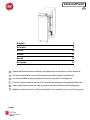 2
2
-
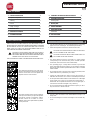 3
3
-
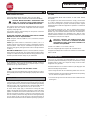 4
4
-
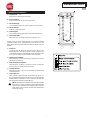 5
5
-
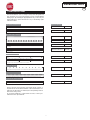 6
6
-
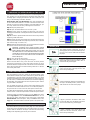 7
7
-
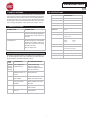 8
8
-
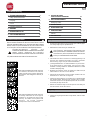 9
9
-
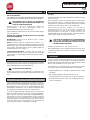 10
10
-
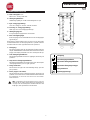 11
11
-
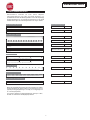 12
12
-
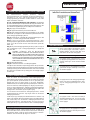 13
13
-
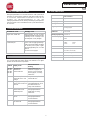 14
14
-
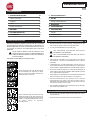 15
15
-
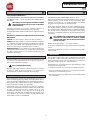 16
16
-
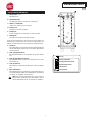 17
17
-
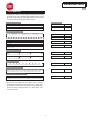 18
18
-
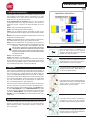 19
19
-
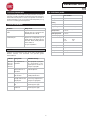 20
20
-
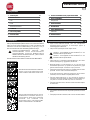 21
21
-
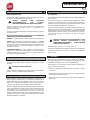 22
22
-
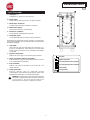 23
23
-
 24
24
-
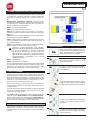 25
25
-
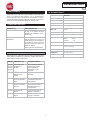 26
26
-
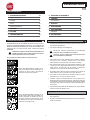 27
27
-
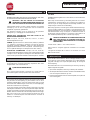 28
28
-
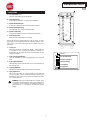 29
29
-
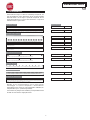 30
30
-
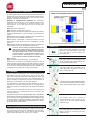 31
31
-
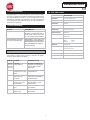 32
32
-
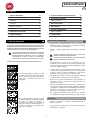 33
33
-
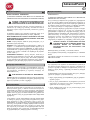 34
34
-
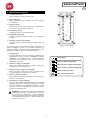 35
35
-
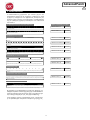 36
36
-
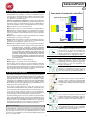 37
37
-
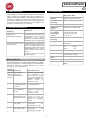 38
38
Xerox 700i/700 Användarmanual
- Typ
- Användarmanual
- Denna manual är också lämplig för
på andra språk
- English: Xerox 700i/700 User manual
- dansk: Xerox 700i/700 Brugermanual
- suomi: Xerox 700i/700 Ohjekirja
Relaterade papper
-
Xerox Versant 80 Användarguide
-
Xerox Color C60/C70 Användarguide
-
Xerox Color 800/1000/i Användarguide
-
Xerox Color 800/1000/i Användarguide
-
Xerox PrimeLink B9100/B9110/B9125/B9136 Användarguide
-
Xerox PrimeLink B9100/B9110/B9125/B9136 Användarguide
-
Xerox Color 800/1000/i Användarguide
-
Xerox Color 550/560/570 Användarguide
-
Xerox Versant 180 Snabbstartsguide
-
Xerox Versant 3100 Snabbstartsguide